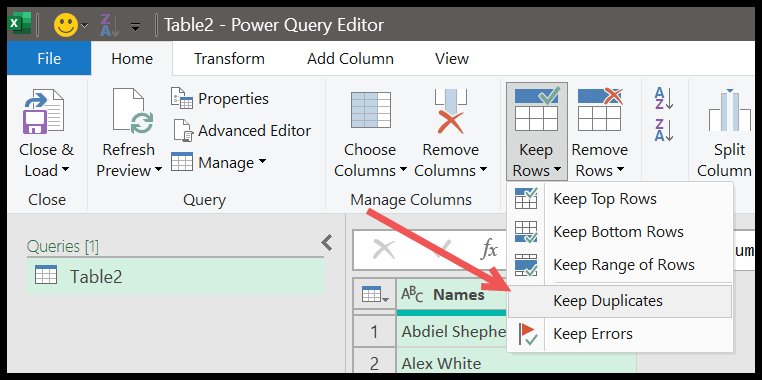Power query kullanarak kopyalar nasıl kaldırılır?
Power Query, tıpkı Excel’de olduğu gibi verilerdeki kopyaları kaldırmanıza olanak tanır. Ve bu derste yinelenen değerleri verilerden nasıl kaldıracağımızı öğreneceğiz.
Power Query ile kopyaları kaldırma adımları
Aşağıda yinelenen adlara sahip olduğumuz adların bir listesi bulunmaktadır ve şimdi bu yinelenen değerleri kaldırmak için PowerQuery’yi kullanmanız gerekir.
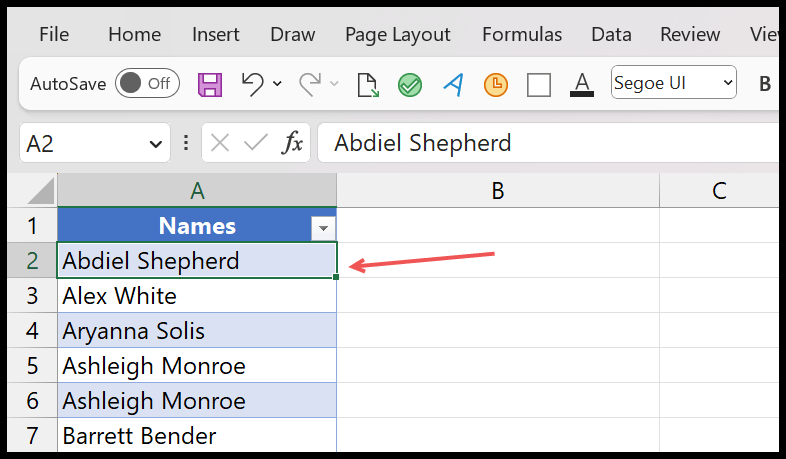
Aşağıdaki adımları kullanabilirsiniz:
- Önce verileri seçin, ardından Veri sekmesi > Veri Al ve Dönüştür > Veri Al > Diğer Kaynaklardan > Tablodan/Aralıktan’a gidin.
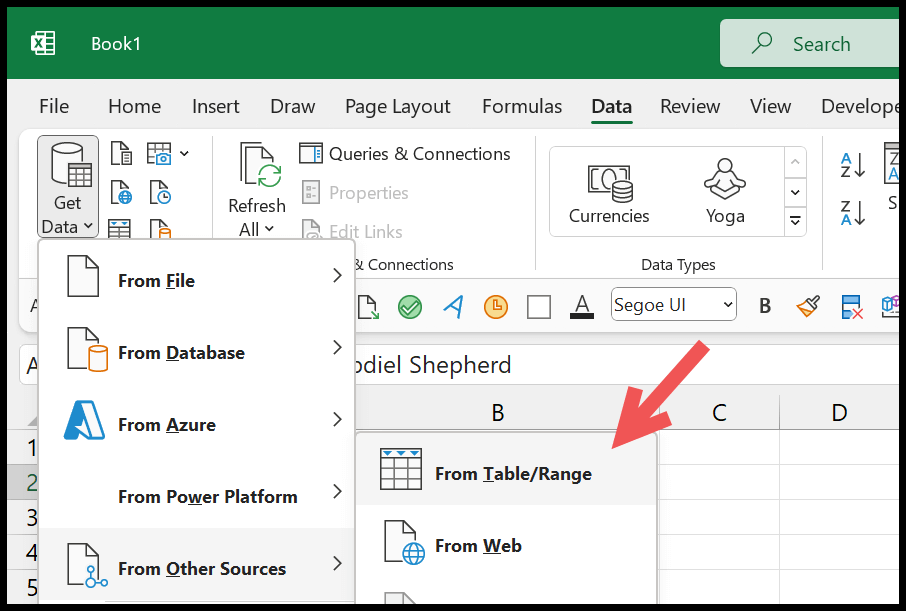
- Bundan sonra, verilerinizi bir Excel tablosuna dönüştürmek için Tamam’ı tıklayın (zaten bir Excel tablosu değilse).
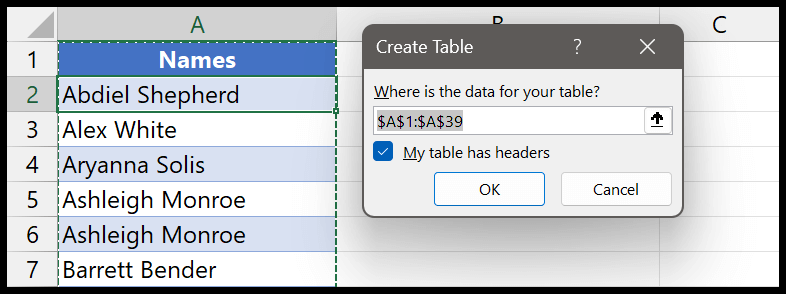
- Artık Tamam’ı tıkladığınızda Power Query düzenleyicisi açılır ve veriler oraya yüklenir.
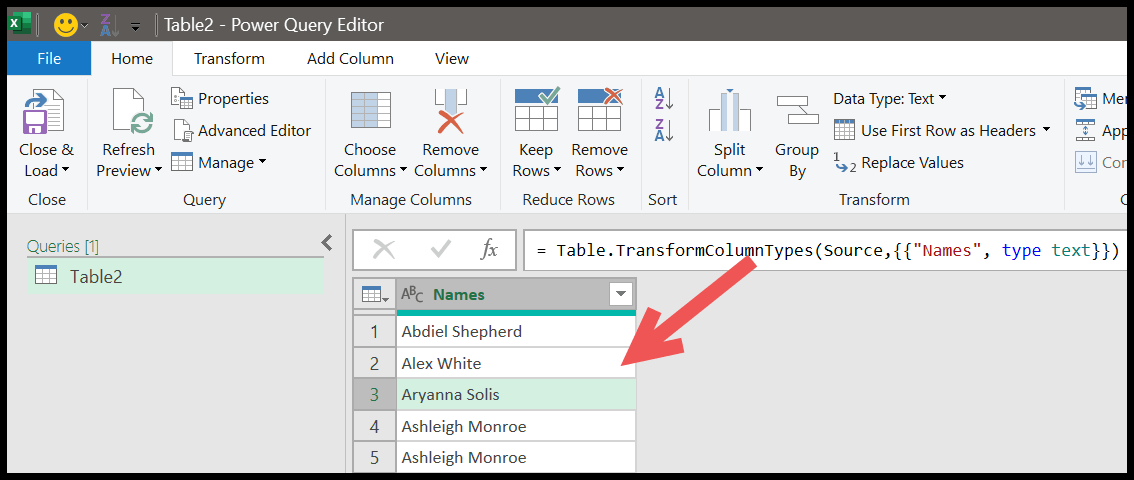
- Bundan sonra, Ana Sayfa sekmesinde “Satırları Sil” açılır menüsüne tıklayın ve ardından “Kopyaları Kaldır” seçeneğine tıklayın.
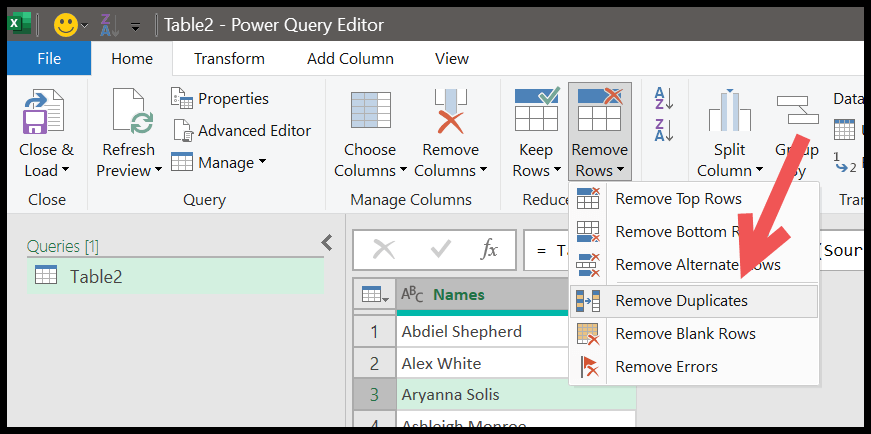
Üzerine tıkladığınızda, yinelenen adları listeden kaldırır ve size yalnızca benzersiz adlar bırakır.
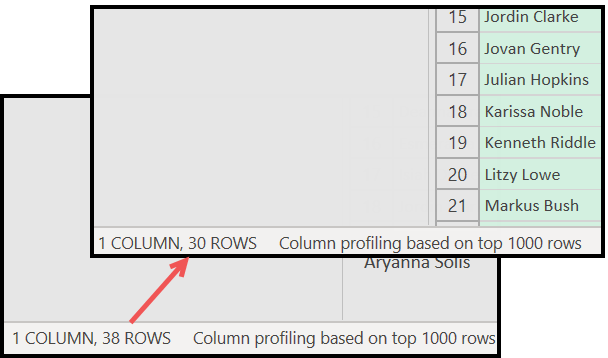
Yukarıdaki durum çubuğu, yinelenen değerlere sahip olan ve olmayan satırların sayısını görüntüler. “Ana Sayfa” sekmesinin yanı sıra, sütun başlığına sağ tıklayıp “Yinelenenleri Kaldır” seçeneğine tıklayabilirsiniz.
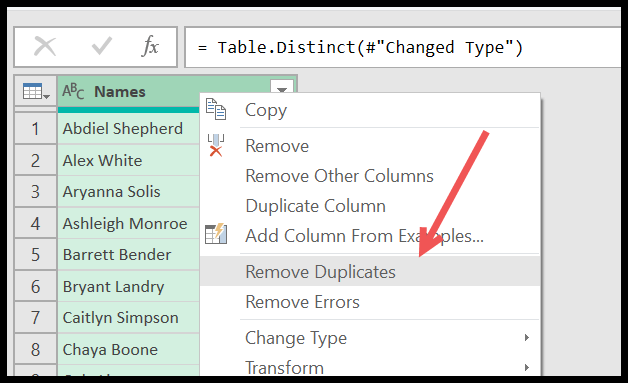
Bu, yukarıdaki adımlarda kullandığınız seçeneğin aynısıdır ve tam olarak bunu yapar.
Birden fazla sütununuz olduğunda kopyaları kaldırma
Birden fazla veri sütununuz varsa Gelişmiş Sorgu, yinelenen değerleri kaldırmanız için size iki farklı yol sunar.
Aşağıdaki örnekte iki sütununuz, adlarınız ve puanlarınız var.
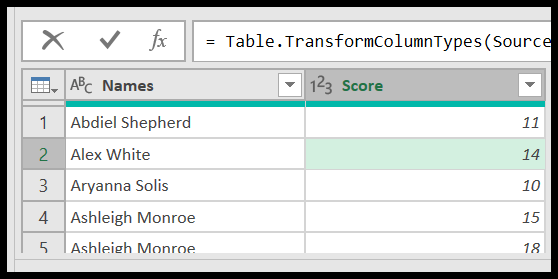
Artık her iki sütunun kopyalarını dikkate alarak kopyaları kaldırmak istiyorsanız, her iki sütunu da seçip “Kopyaları Kaldır” seçeneğini kullanmanız gerekir.
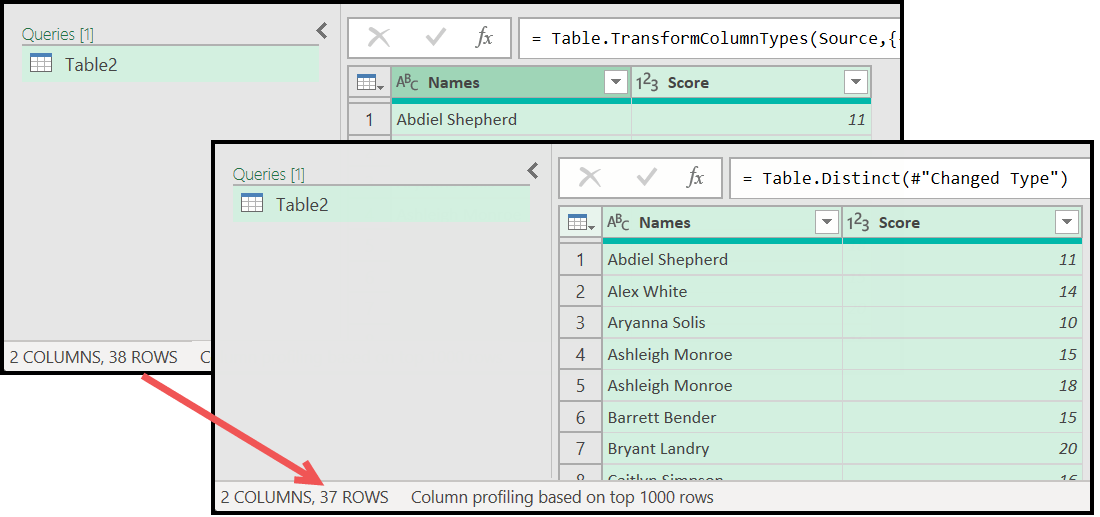
Ve sütunları seçerek değerlendirdiğimizde yalnızca bir yinelenen satır görebilirsiniz.
Yinelenen değerler hakkında bilgi
Power Query’de yinelenen değerlerin sayısını almak için veri görünümünü de değiştirebilirsiniz. Görünüm sekmesi > Sütun Dökümü’ne gidin.
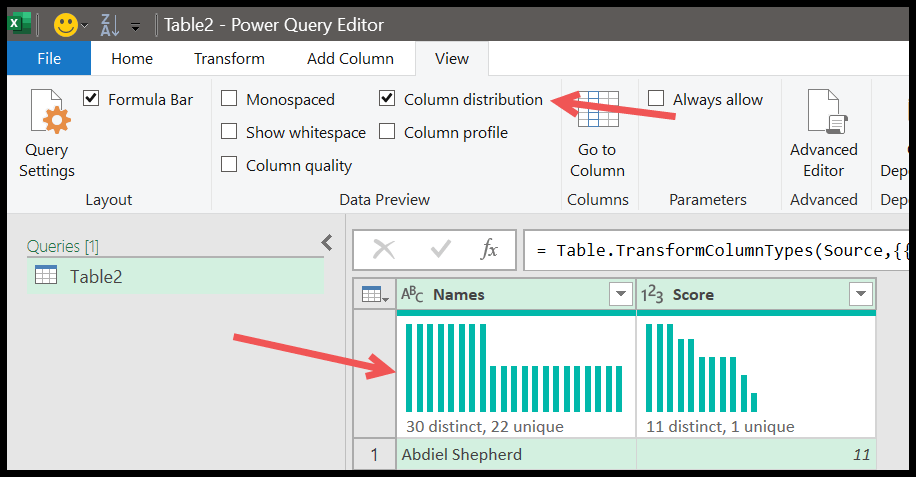
Yukarıda her sütunda kaç tane benzersiz ve farklı değere sahip olduğunuzu görebilirsiniz.
Yinelenen değerleri koru
Kopyaları saklamanıza ve benzersiz değerleri kaldırmanıza olanak tanıyan bir seçenek vardır. Ana Sayfa sekmesi > Satırları Koru > Kopyaları Tut.